MS 파워포인트 Google 프레젠테이션(구글 슬라이드)으로 여는 방법
- 프로그램/파워포인트
- 2022. 3. 27.
요즘 많은 앱과 프로그램이 구독서비스로 전환되고 있습니다. Microsoft office도 마찬가지 입니다. Micro Soft Power point를 구글 슬라이드(프레젠테이션)에서 불러오는 방법을 소개해 드립니다.
위에서 언급한 것과 같이 구글 프레젠테이션은 개인에게는 무료이기 때문에 많은 분들이 점차 옮겨가고 있는데요. 사실 전문가급 기술이 필요 없다면 MS Powerpoint를 구매하거나 구독할 필요가 없습니다.
구글에서는 구글 슬라이드에서 구글 프레젠테이션으로 변경하면서 Microsoft Power Point파일을 불러오도록 변경되어쓴데요. 아주 쉽게 변환하는 방법을 소개하겠습니다.
구글 파워포인트에서 PC에 있는 PPTX파일 불러오는 방법
구글 파워포인트를 이용하신다면 PC에서 파일을 불러올 수 있습니다.
아래 구글 프레젠테이션으로 이동하세요.
https://docs.google.com/presentation/
Google 프레젠테이션 - 온라인에서 무료로 프레젠테이션을 만들고 수정해 보세요.
HEALTHY HONEYBEES Everyone needs them! Honeybees play a critical role in the development of our fruit, flowers, and more.
www.google.com
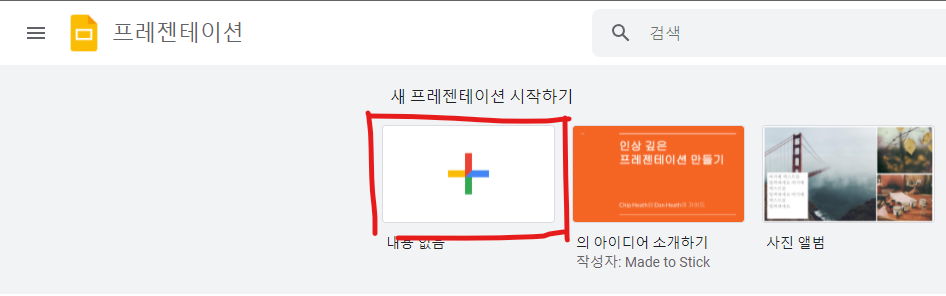
접속 후 + 페이지를 눌러 새로운 문서를 불러옵니다.
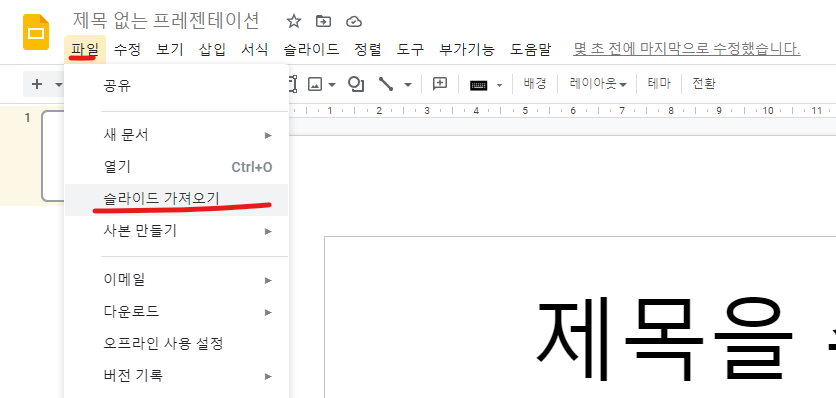
파일-슬라이드 가져오기를 눌러주세요.
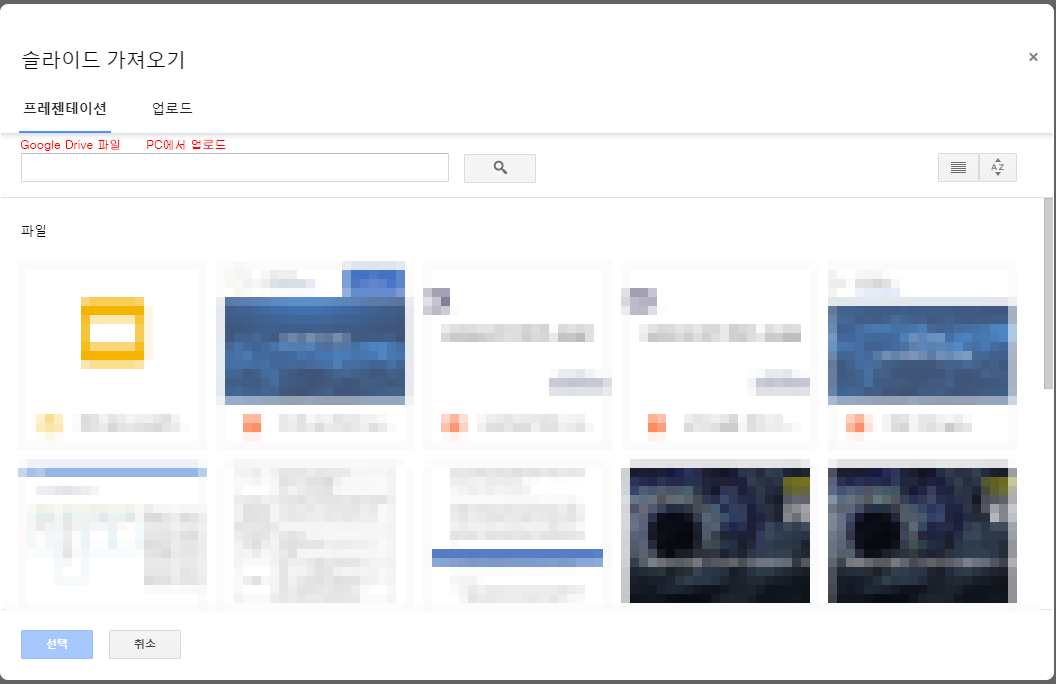
슬라이드 가져오기는 방법은 두가지 입니다.
- 프레젠테이션 : Google Drive에 이미 업로드 되어있는 파워포인트(PPTX)있는 파일을 불러오는 것
- 업로드 : PC에서 파워포인트(PPTX)파일을 업로드 하는 방식
- 업로드 완료 후 자동으로 Google Drive에 저장됨.
슬라이드를 가져올때 원하는 페이지만 가져올 수 있고 Power Point 통째로 테마까지 유지해서 가져올 수 있습니다.
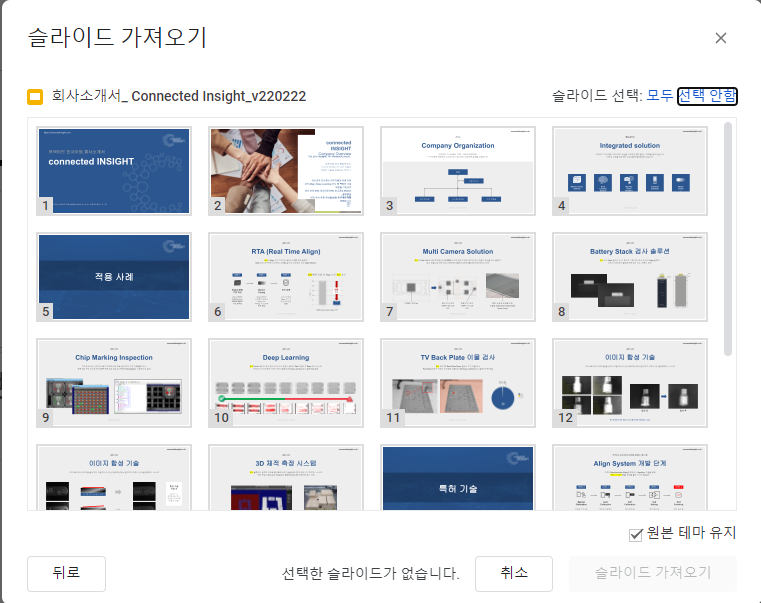
최근 제작한 제가 다니는 회사의 회사소개서를 가져와 봤습니다. 이미지와 위치 등은 모두다 잘 불러왔는데 서체는 맞지 않기 때문에 줄이 바뀌거나 틀어진 것을 확인했습니다.
구글 프레젠테이션(구글 슬라이드) 한글 글꼴 추가하는 방법
구글 슬라이드에서 지원하는 글꼴은 많지 않습니다. PC의 글꼴을 모두 불러오고 싶지만 그럴 수 없는데요.
아래와 같이 기본 글꼴 외에 지원하는 한글 글꼴을 가져오도록 하겠습니다. 순서대로 따라해 보세요.

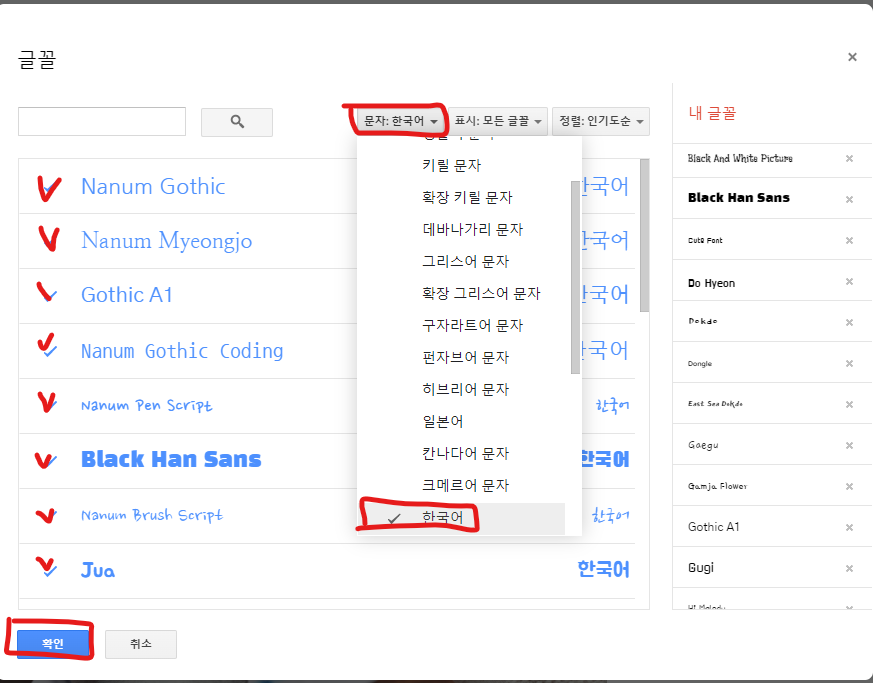
- 상단 메뉴에서 글꼴 더보기를 클릭
- 문자 : 한국어로 변경
- 생성된 한글을 모두 선택
- 확인
이처럼 한글 글꼴을 불러오면 그나마 다양한 서체를 활용할 수 있습니다.
구글 프레젠테이션(구글 슬라이드)에서 파워포인트로 내보내는 방법
수정이 끝났는데 다시 Power point에서 실행해야 한다거나 수정이 어려운 PDF로 고객사에 보내야 한다면 아래처럼 내보내기 하시면 됩니다.

진행순서 : 파일 - 다운로드 - PPTX 혹은 PDF등 다른 형태
지금까지 파워포인트(PPTX)파일을 구글 프레젠테이션(구글슬라이드)에서 활용하는 방법에 대해 설명 드렸습니다.